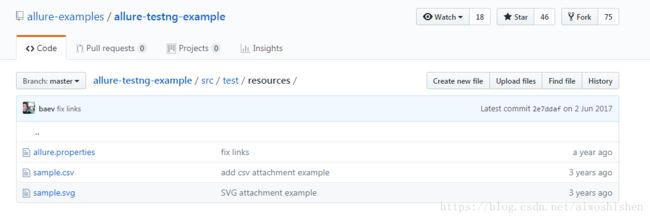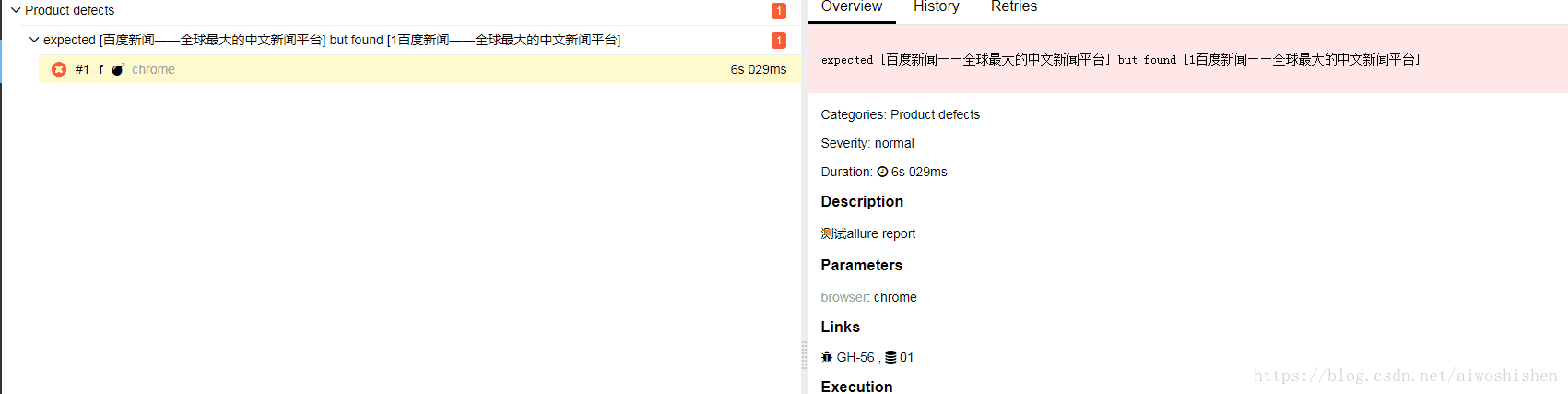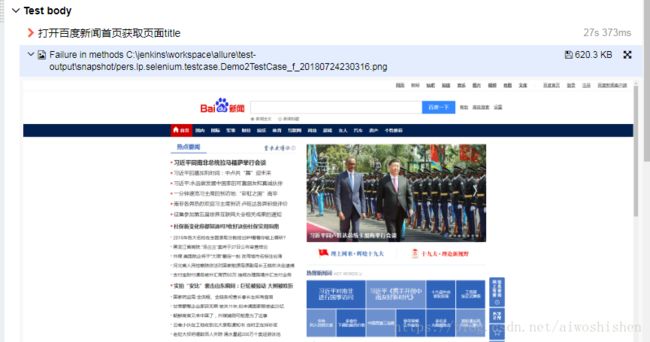jenkins + Allure配置
1.配置pom文件;
以下是官网的例子,将所有需要的配置项添加到已有的pom.xml即可
1.8.10
io.qameta.allure
allure-testng
LAST_VERSION
test
org.apache.maven.plugins
maven-surefire-plugin
2.20
-javaagent:"${settings.localRepository}/org/aspectj/aspectjweaver/${aspectj.version}/aspectjweaver-${aspectj.version}.jar"
org.aspectj
aspectjweaver
${aspectj.version}
2.在jenkins上配置allure 插件
构建后的操作--选择Allure Report
构建job后即可看到已经生产 Allure report
此时report里面并没有任何数据,我们需要在用例里添加注解
3.注解
根据官方文档,我列举一些常用的注解,其他的可以自行去官网查阅
//测试用例编号
@TmsLink("01")
//bug编号
@Issue("GH-56")
//用例描述
@Description("测试allure report")\
用例步骤
@Step("打开百度新闻首页获取页面title")
先看效果
代码实现
import io.qameta.allure.*;
import org.openqa.selenium.By;
import org.openqa.selenium.WebDriver;
import org.testng.Assert;
import org.testng.annotations.*;
import pers.lp.selenium.common.DotTestListener;
import pers.lp.selenium.common.Page;
import pers.lp.selenium.common.Preset;
import ru.yandex.qatools.allure.annotations.TestCaseId;
import ru.yandex.qatools.allure.annotations.Title;
/**
* @Author: liupeng
* @Description:
* @Date: Created in 16:18 2018/6/29
* @Modified By:
*/
@Listeners({ DotTestListener.class })
public class Demo2TestCase {
WebDriver driver;
public Preset presetBrowser;
public Page page;
@TmsLink("01")
@Issue("GH-56")
@Description("测试allure report")
@Step("打开百度新闻首页获取页面title")
@Test
public void f() {
page.getUrl("baidu_news");
presetBrowser.getDriver().getTitle();
System.out.print(page.getTitle().toString());
Assert.assertEquals("1百度新闻——全球最大的中文新闻平台",page.getTitle());
}
@BeforeClass
@Parameters("browser")
public void before(String browser) {
presetBrowser = new Preset(browser);
page = new Page(presetBrowser.getDriver());
presetBrowser.maxwind();
presetBrowser.timeout(2);
}
@AfterClass
public void after() {
presetBrowser.quit();
}
}添加@TmsLink, @Issue注解后,在allure report中会生成相应的链接,但是它是如何访问我们的缺陷管理系统以及用例管理系统给的呢,在官网文档有说明。
查看文档发现,需要有一个配置文件,将我们系统域名预先设置好,再将{}的内容使用注解进行替换,这样就能访问到我们想范文的连接了。但是官方并没有说明这个配置文件的具体配置,好在官方有一些简单的小demo可供产考;
这是官方的testng的demo地址https://github.com/allure-examples/allure-testng-example/tree/master/src/test/resources
可以看到它有一个文件名叫做allure.properties
这是文件的内容
allure.results.directory=target/allure-results
allure.link.issue.pattern=https://example.org/issue/{}
allure.link.tms.pattern=https://example.org/tms/{}第一个应该是默认的输出路径,暂时未用到先不研究,将你需要访问的url替换就可以,比如:
allure.link.issue.pattern=http://jira.XXX.com/browse/{}
allure.link.tms.pattern=http://testlink.XXX.com/{}
这里需要注意一点,allure.properties的位置必须是跟你路径下的test同级否则会找不到这个文件;
我用的是idea创建的maven项目
最终效果如下:
4.自动截图
allure 最吸引我的地方是,它能将selenium的截图放到report中,对于自动化集成来说无疑方便了很多;
还是先上效果图:
看看官方文档的介绍
要完成将截图放到report这一步,需要用到注解@Attachment,它的功能是,只要运行到这段代码便可以将你的返回值放入到report中。
从官方的例子中,可以看到,需要返回一个byte[]类型的值;selenium提供了TakesScreenshot的截图方法,拿来用便是
public class ScreenShot {
public WebDriver driver;
public ScreenShot(WebDriver driver) {
this.driver = driver;
}
@Attachment(value = "Failure", type = "image/png")
private byte[] takeScreenshot(String screenPath) {
try {
File scrFile = ((TakesScreenshot) driver)
.getScreenshotAs(OutputType.FILE);
FileUtils.copyFile(scrFile, new File(screenPath));
} catch (IOException e) {
System.out.println("Screen shot error: " + screenPath);
}
return ((TakesScreenshot) driver)
.getScreenshotAs(OutputType.BYTES);
}
public void takeScreenshot(String classname, String methodname) {
SimpleDateFormat formatter = new SimpleDateFormat("yyyyMMddHHmmss");
Date currentTime = new Date();
String dateString = formatter.format(currentTime);
String screenName = classname+"_"+methodname+"_"+dateString+ ".png";
System.out.println(screenName);
File dir = new File("test-output/snapshot");
if (!dir.exists())
dir.mkdirs();
String screenPath = dir.getAbsolutePath() + "/" + screenName;
this.takeScreenshot(screenPath);
}
}然后写一个监听,只要断言失败就自动截图,就可以在allure中看到截图了。
以上就是Allure的简单运用了~